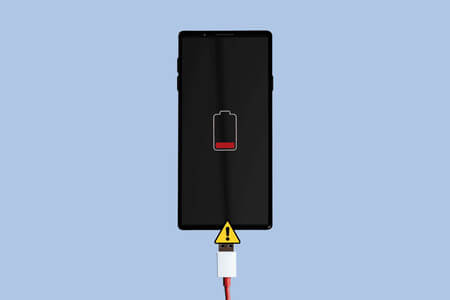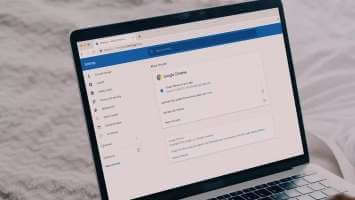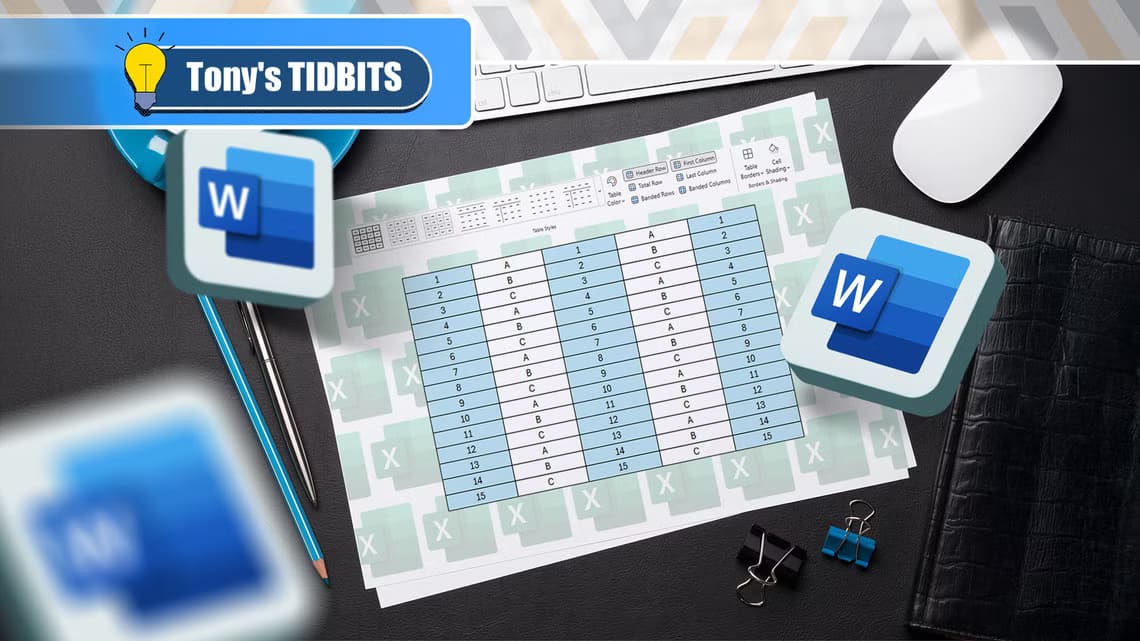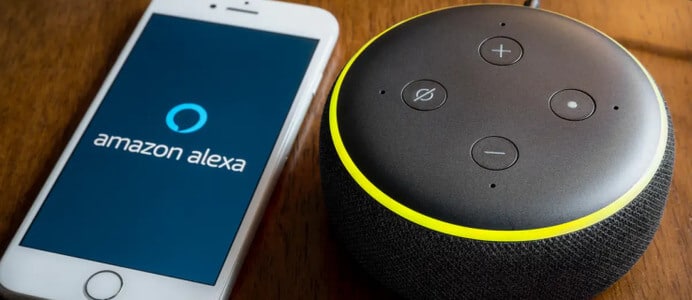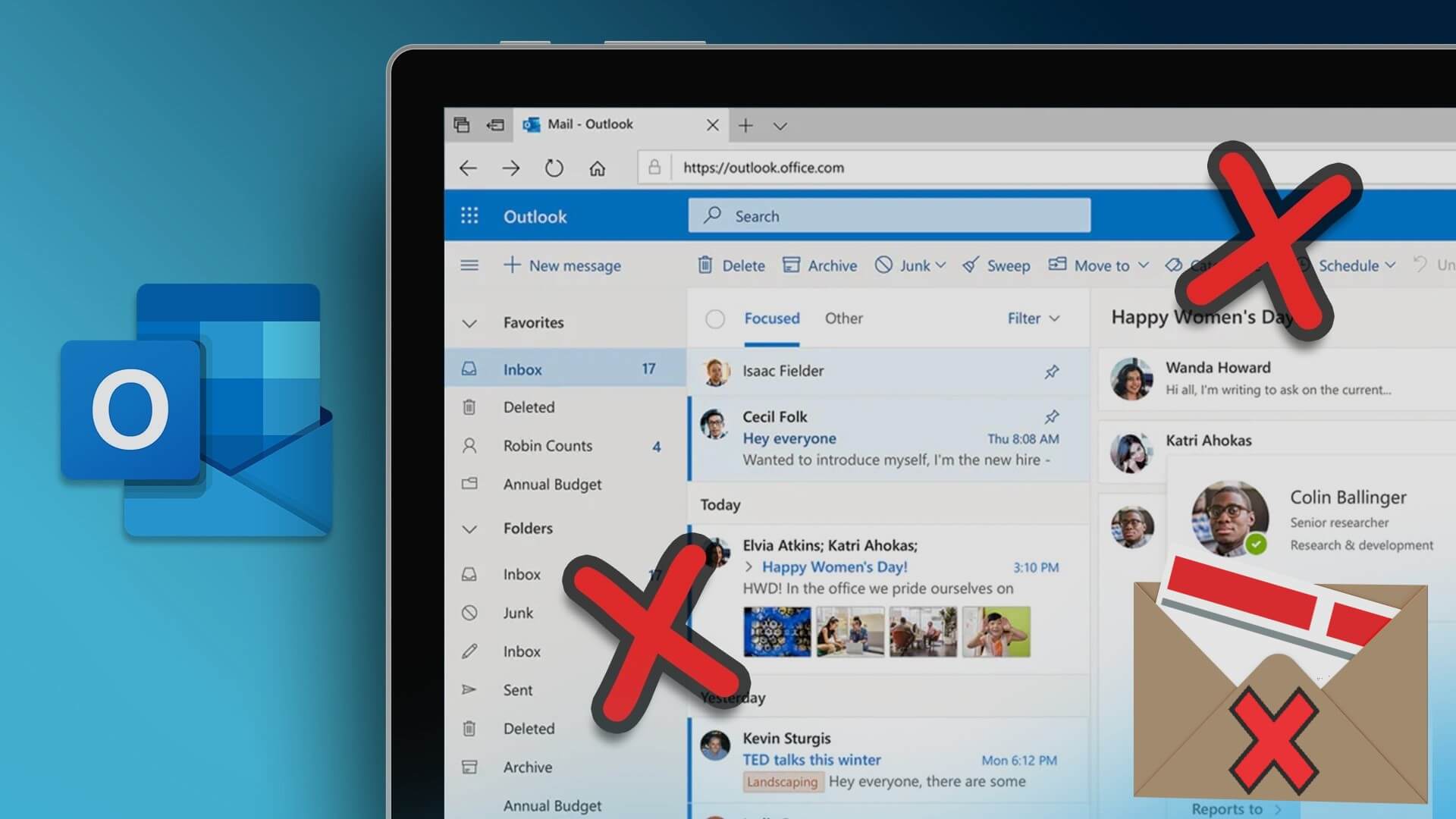Приложения социальных сетей, такие как Facebook, — отличные инструменты для публикации постов о своей повседневной жизни и поддержания связи с другими людьми. Однако иногда всё становится слишком утомительным. Но если вы не хотите полностью отключаться, вы можете выйти из Facebook и Messenger на всех своих устройствах и насладиться временем, проведенным вдали от цивилизации.
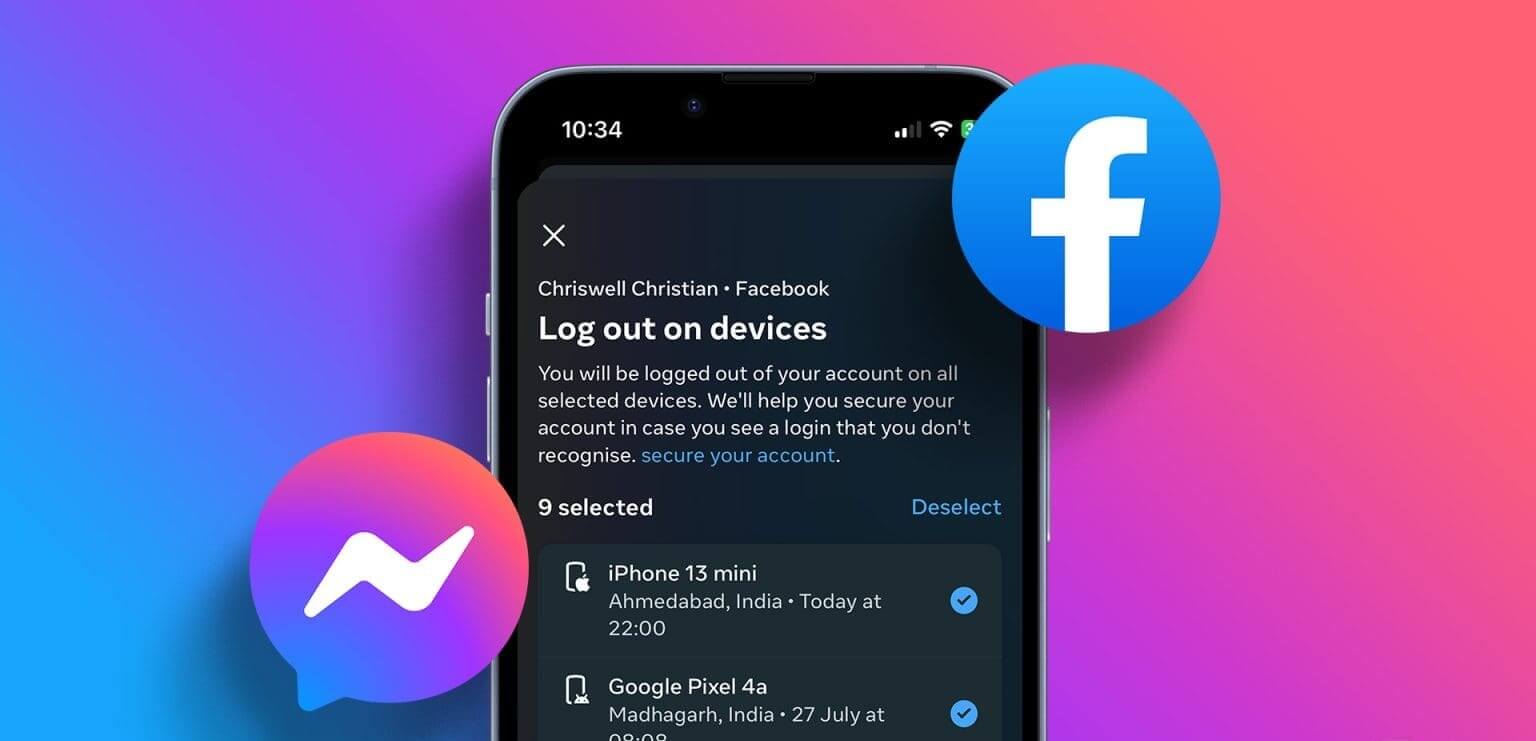
Функция выхода из Facebook и Messenger обеспечивает дополнительный уровень безопасности вашей учётной записи Facebook. С её помощью вы можете проверить, какие устройства в данный момент используют вашу учётную запись Facebook, независимо от типа устройства и местоположения. После просмотра списка выберите все ненужные устройства и выполните массовый выход. Давайте подробно рассмотрим этот процесс.
Примечание: опция массового выхода из системы выполнит выход из всех ваших устройств Facebook и Messenger, независимо от того, из какого приложения вы изначально инициировали запрос.
Как выйти из Facebook со всех устройств одновременно
С помощью функции «Центр учётных записей Meta» вы теперь можете отслеживать и контролировать все свои подключённые учётные записи Meta. Если вам когда-нибудь захочется выйти из аккаунта на всех устройствах Facebook и на время перейти в режим инкогнито, просто откройте десктопное или мобильное приложение Facebook и через «Центр учётных записей» выйдите из аккаунта на всех устройствах, на которых вы вошли в аккаунт. Вот как это сделать.
Использование рабочего стола
Шаг 1: Открыть Facebook В любом веб-браузере.
Шаг 2: В правом верхнем углу нажмите значок профиля Ваш.
Шаг 3: Далее коснитесь «Настройки и конфиденциальность».
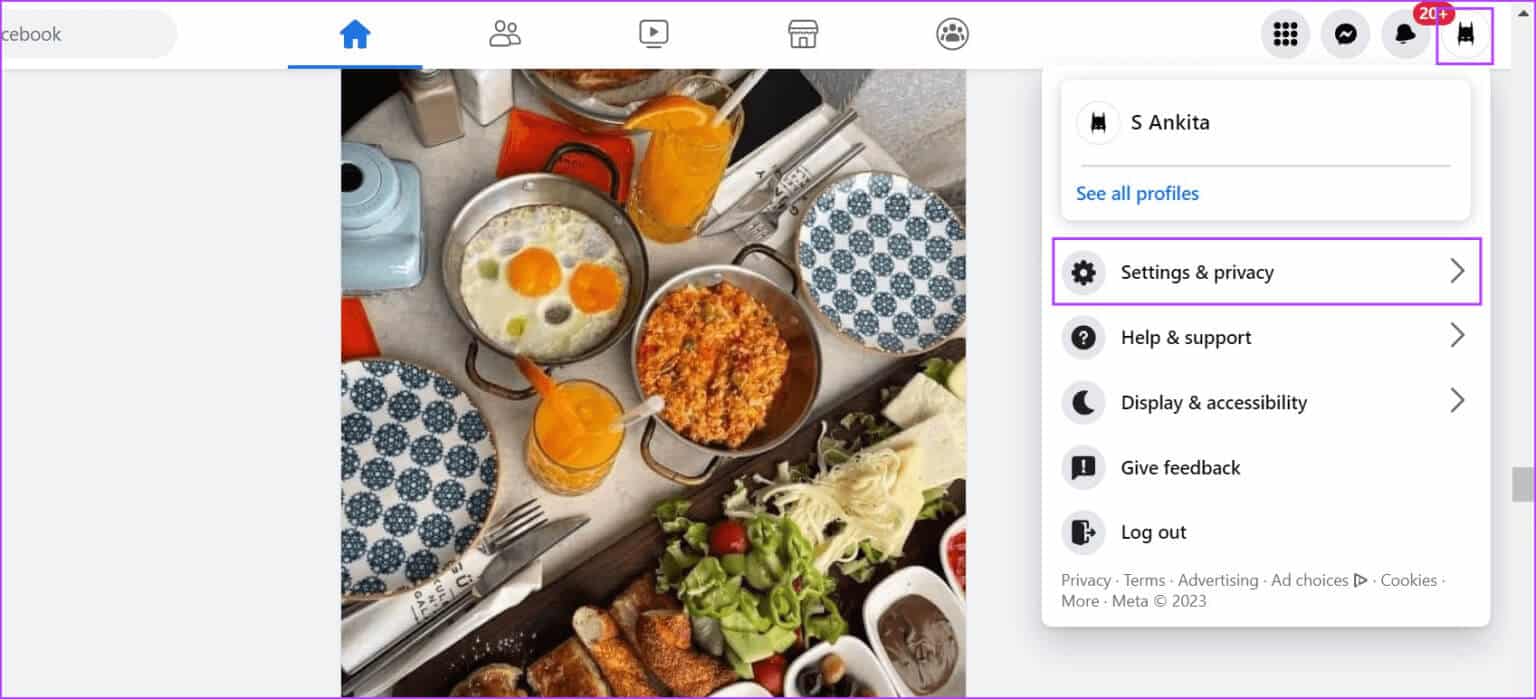
Шаг 4: Теперь нажмите Настройки.
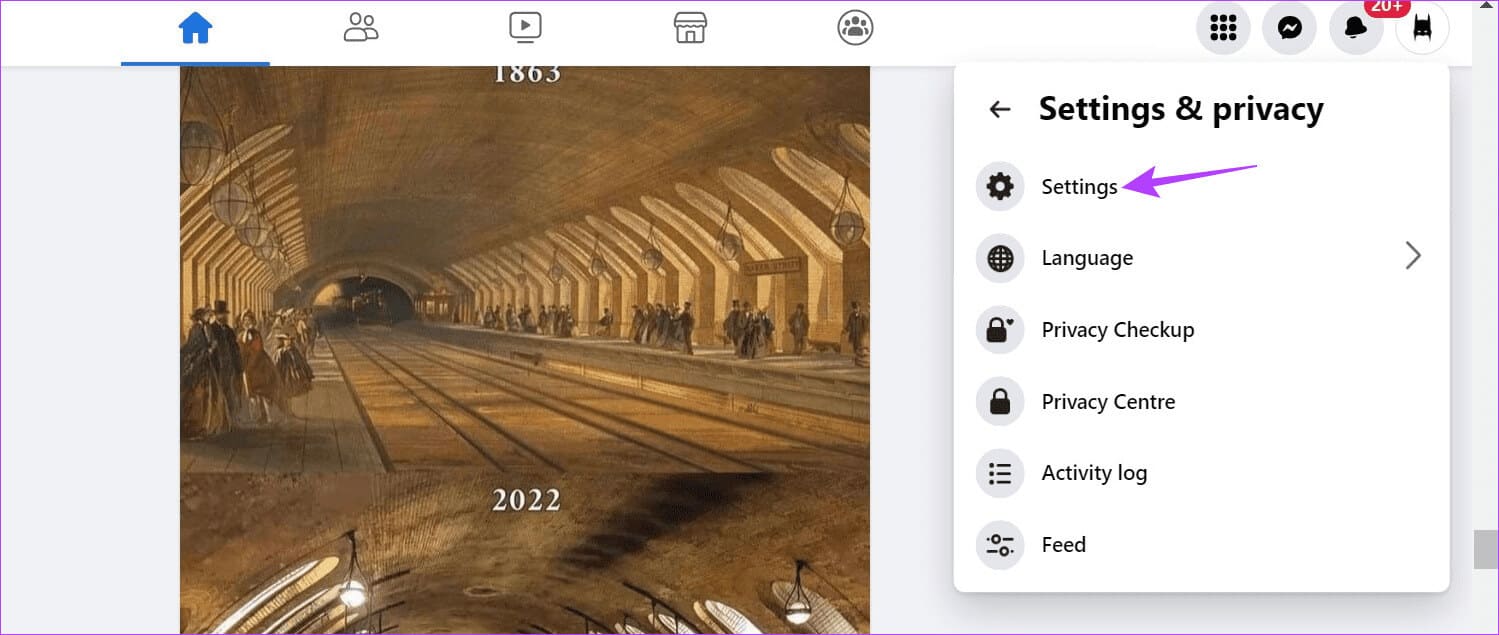
Шаг 5: перейти к боковая панель и нажмите Учетный центр.
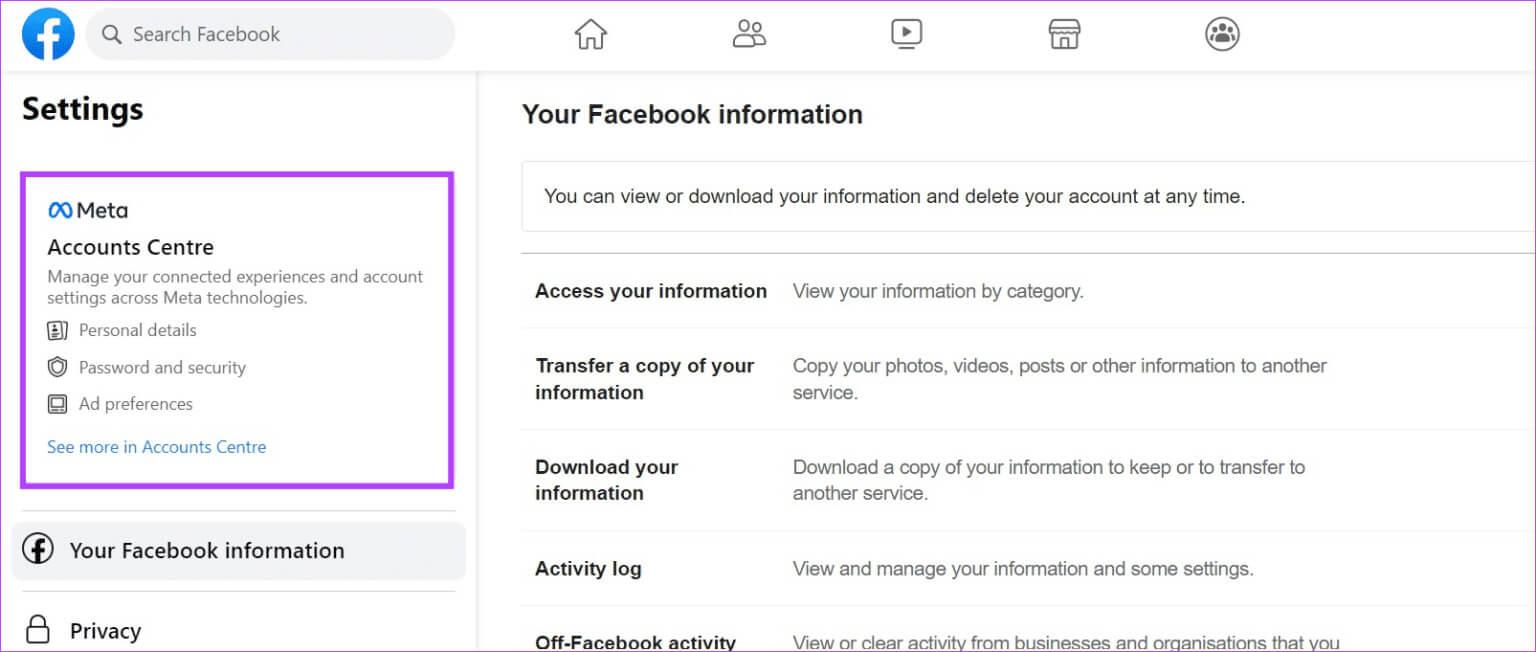
Шаг 6: Нажмите Пароль и безопасность из опций меню.
Шаг 7: Здесь нажмите «Вход на место».
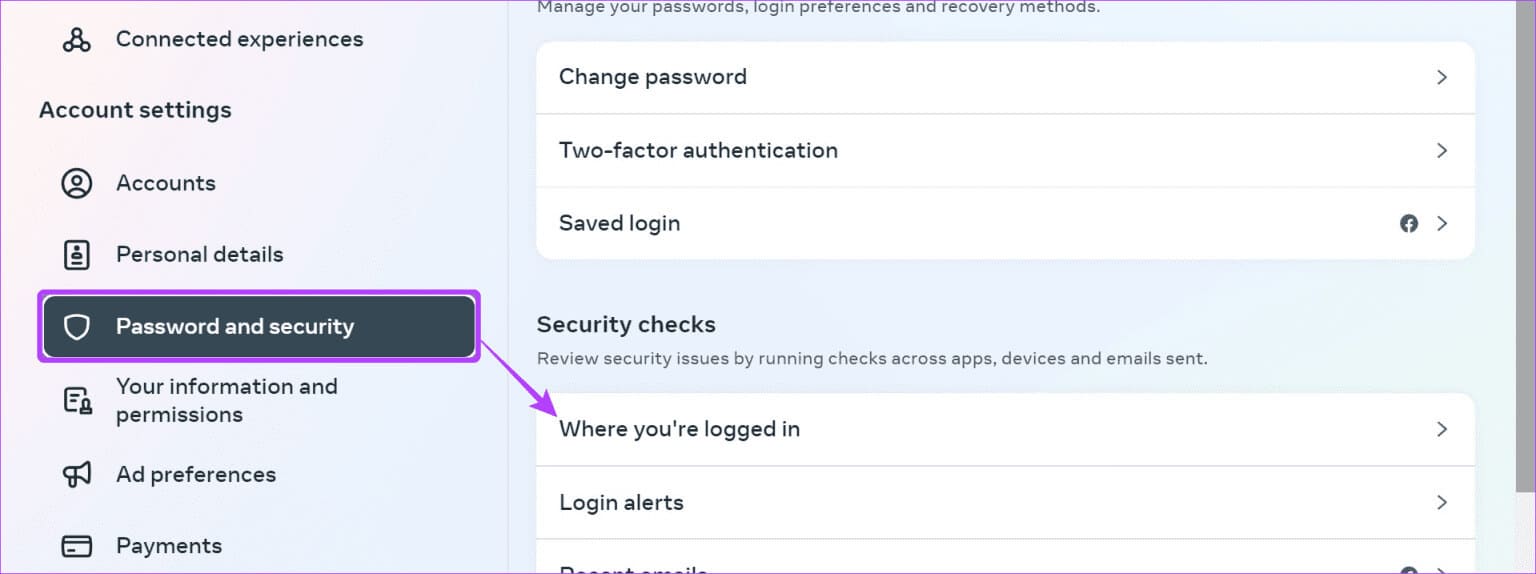
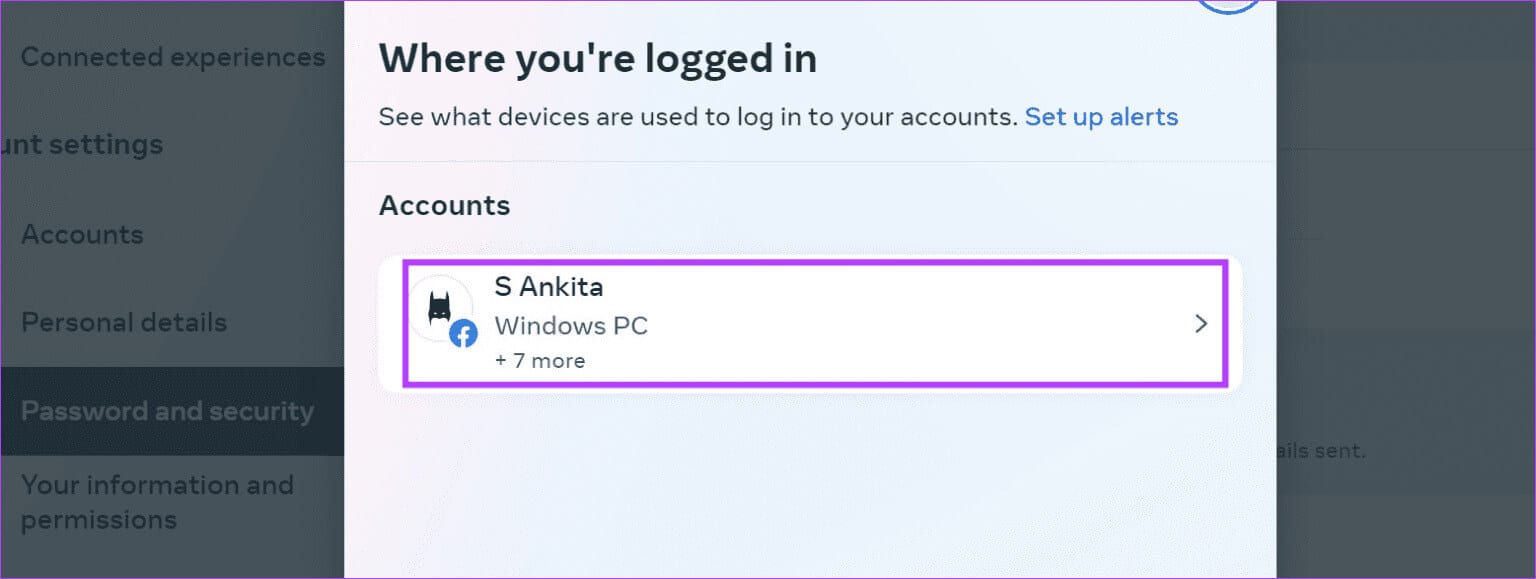
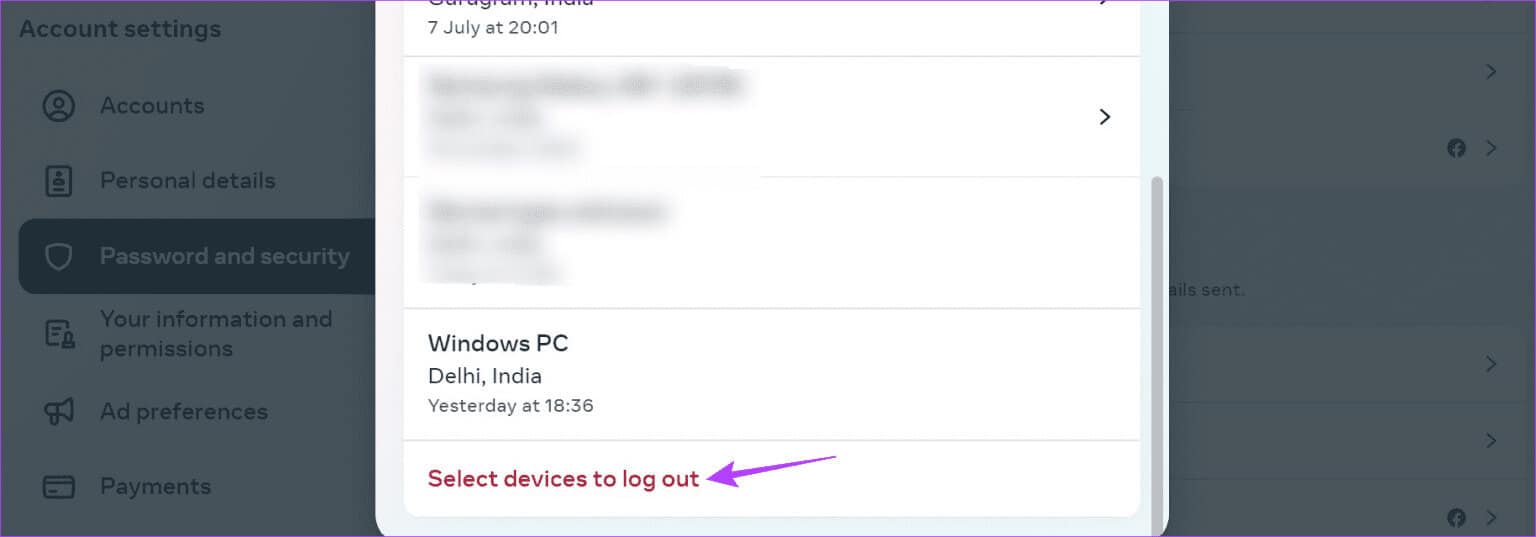
Шаг 10: Найдите Устройства Связанные, После завершения нажмите Выйти.
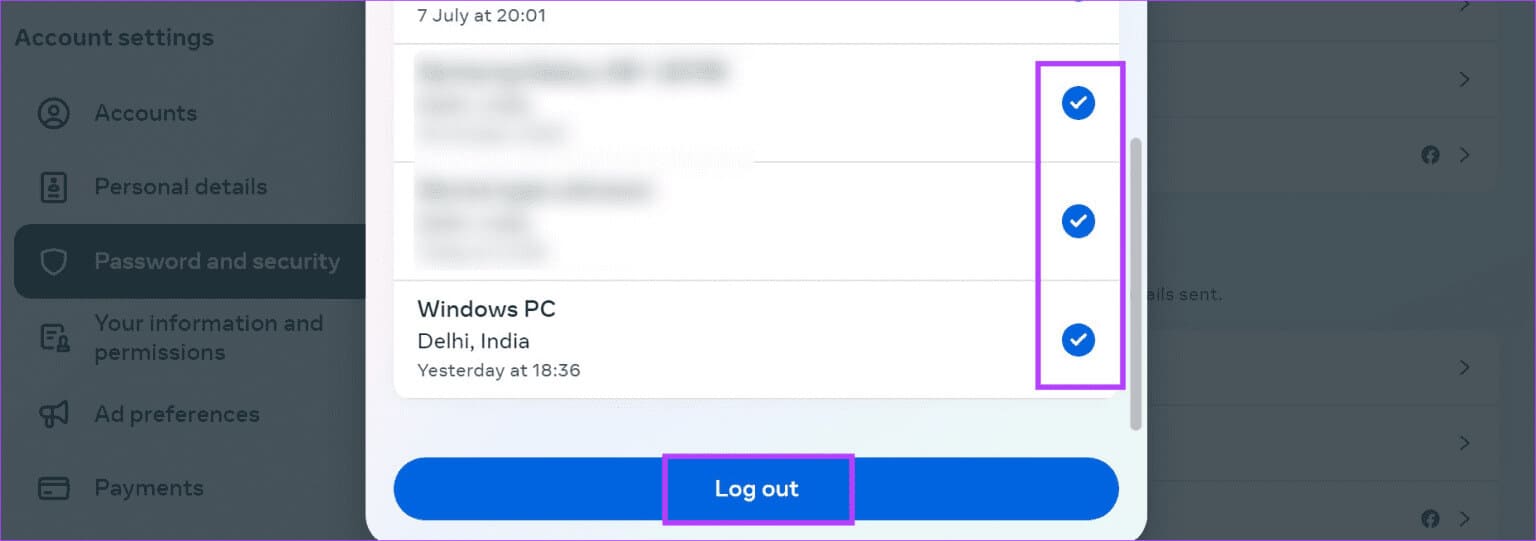
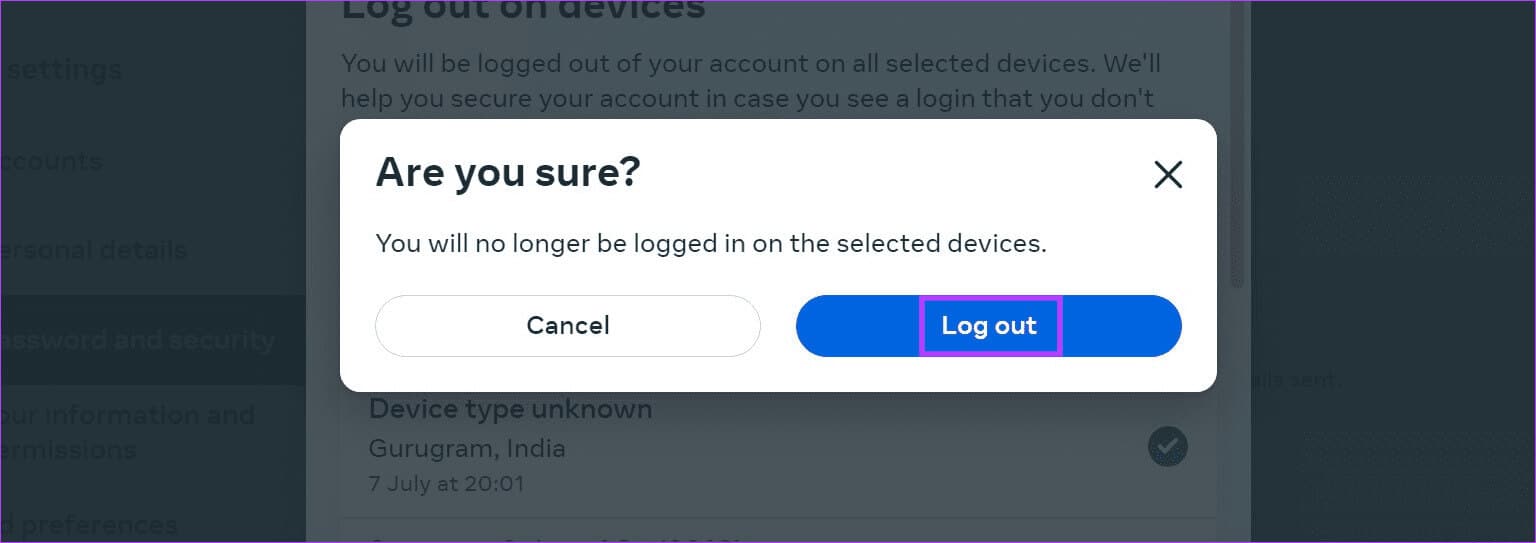
Шаг 13: Нажмите здесь на Ваша фотография профиля.
Шаг 14: Нажмите Выйти.

Это приведет к выходу из всех устройств Facebook, включая то, которое вы используете в данный момент.
Использование мобильного приложения Facebook
Шаг 1: Открыть приложение Facebook для мобильных.
Шаг 2: В правом верхнем углу нажмите на значок гамбургера. Пользователи iOS могут нажать на изображение своего профиля в правом нижнем углу.
Шаг 3: Теперь прокрутите вниз и нажмите «Настройки и конфиденциальность».
Шаг 4: как только появляется. Опции меню , Нажмите Настройки.
Шаг 5: Здесь нажмите на Учетный центр.
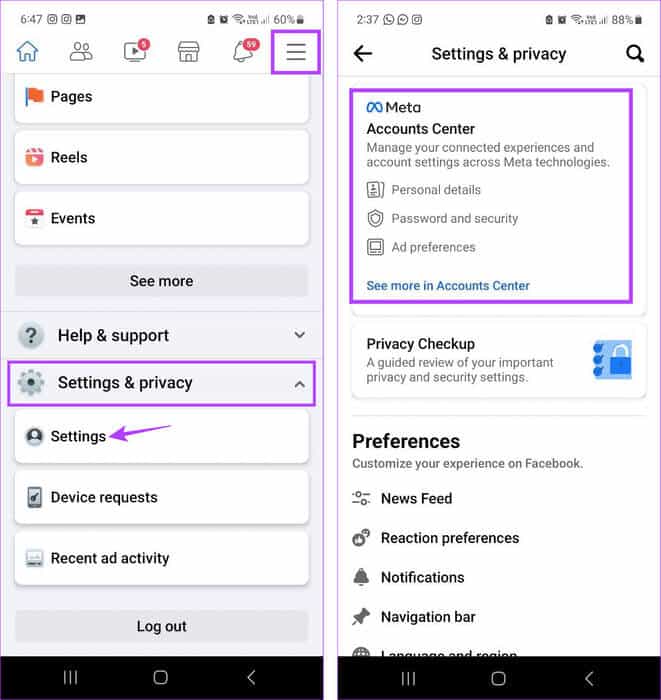
Шаг 6: Теперь нажмите «Пароль и безопасность».
Шаг 7: После этого нажмите «Вход на место».
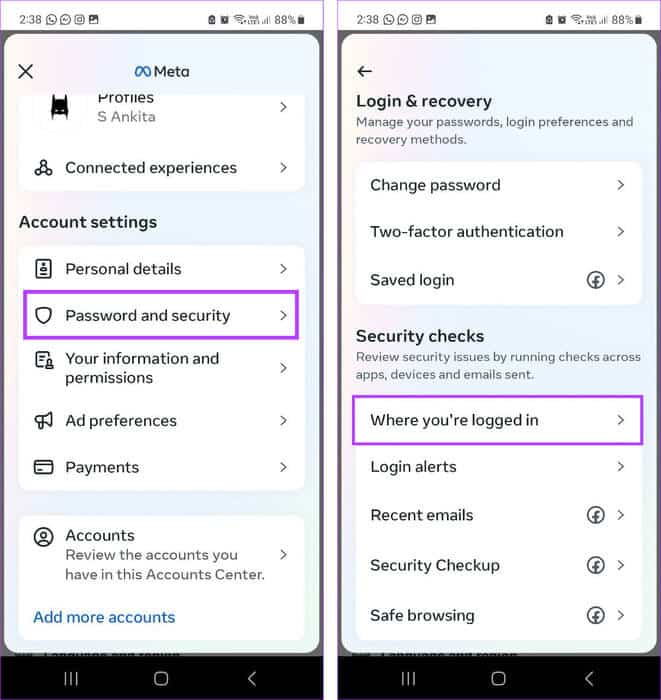
Шаг 8: Нажмите на Имя вашей учетной записи.
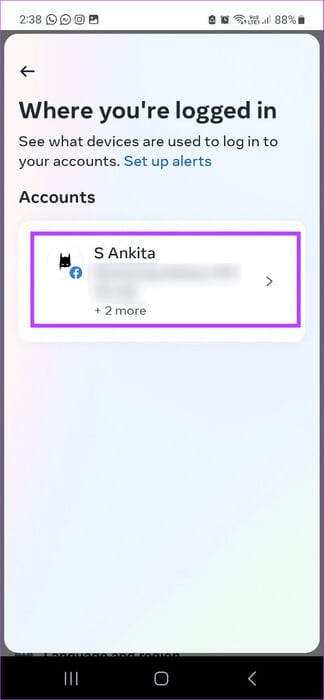
Шаг 9: Когда откроется список устройств, с которыми вы в настоящее время вошли в систему, прокрутите вниз и нажмите «Выберите устройства для выхода».
Шаг 10: Щелкните, чтобы выбрать соответствующие устройства, и щелкните Выход.
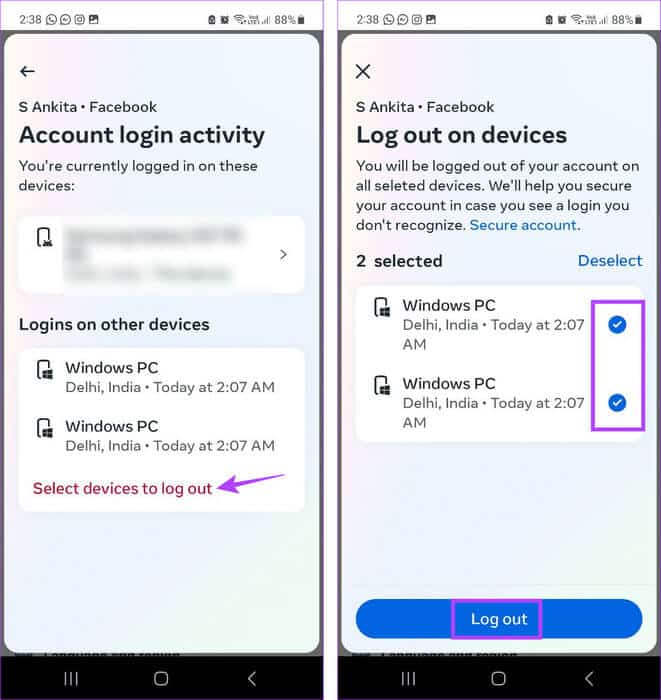
Шаг 11: Теперь вернитесь на страницу. Основные настройки И нажмите Выход.
Шаг 12: Нажмите на ВЫЙТИ еще раз для подтверждения.
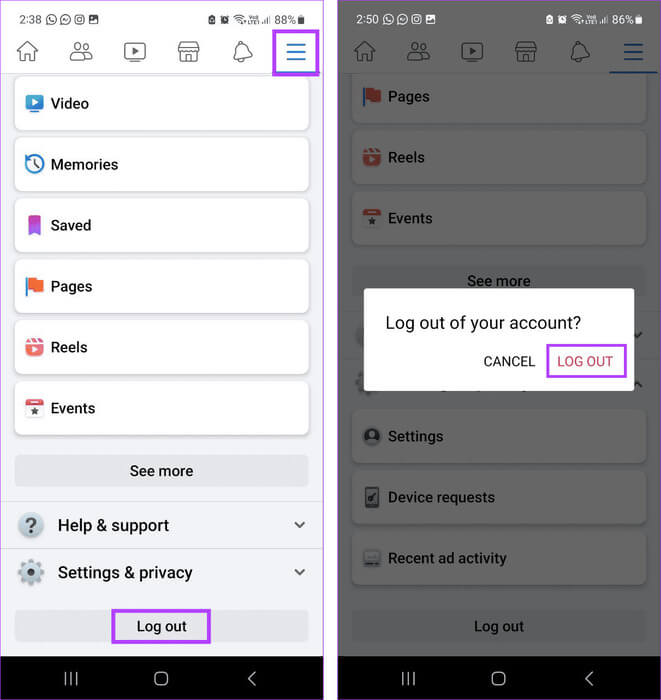
Это позволит вам выйти из Facebook со всех устройств одновременно.
Как выйти из Messenger со всех устройств одновременно
Поскольку Messenger в некоторой степени является частью Facebook, многие настройки и функции этих двух приложений взаимосвязаны. Это также касается возможности выхода из учётной записи. Поэтому вы можете выполнить описанные выше действия для выхода из Messenger через веб-браузер, поскольку десктопное приложение Messenger перенаправляет вас в Facebook при попытке выхода из учётной записи.
Однако вы можете открыть Центр метааккаунтов через мобильное приложение Messenger. Затем следуйте инструкциям, чтобы выйти из Messenger, не используя приложение Facebook. Вот как это сделать.
Шаг 1: Открыть приложение Messenger На смартфоне нажмите на значок гамбургера в левом верхнем углу.
Шаг 2: Здесь нажмите на иконку Зубчатое колесо.
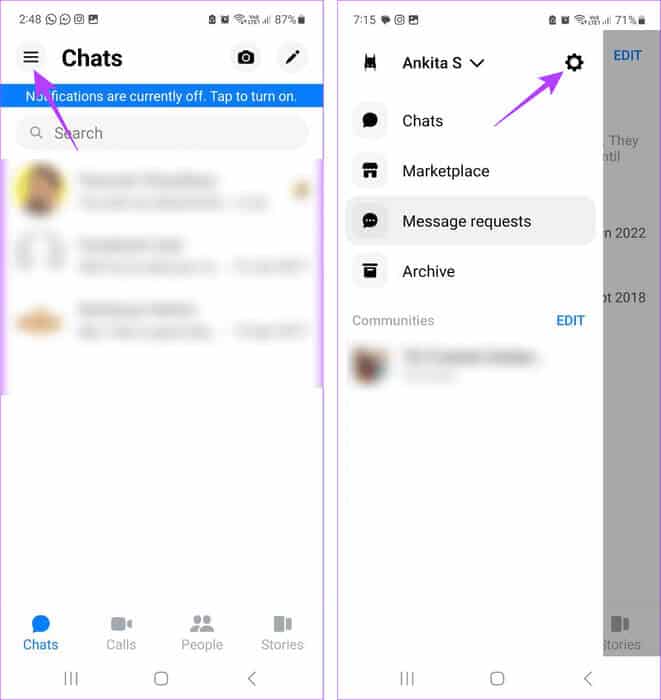
Шаг 3: Прокрутите вниз и коснитесь Центр учета.
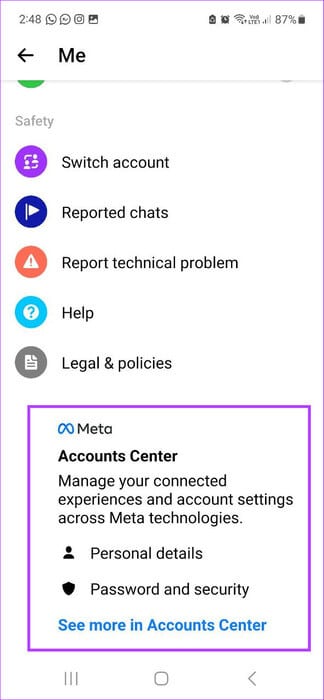
Шаг 4: Нажмите на Пароль и безопасность.
Шаг 5: Теперь нажмите «Вход на место».
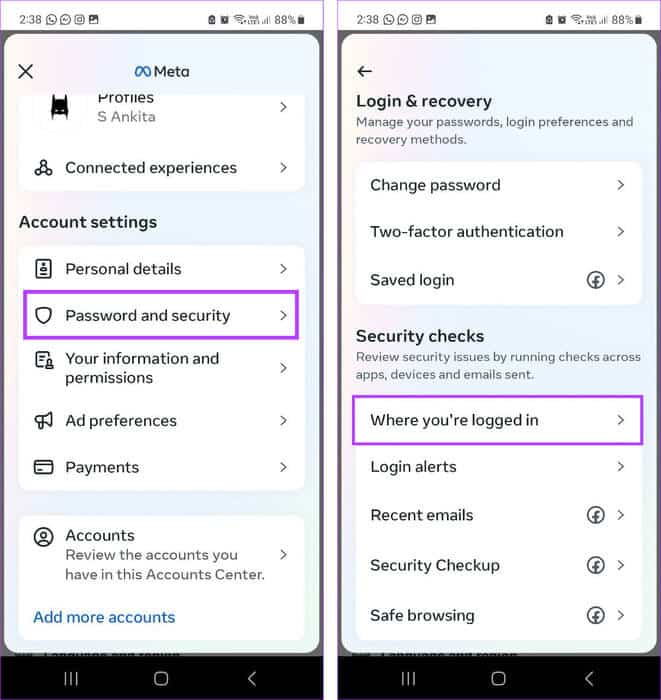
Шаг 6: Здесь нажмите на Ваши устройства.
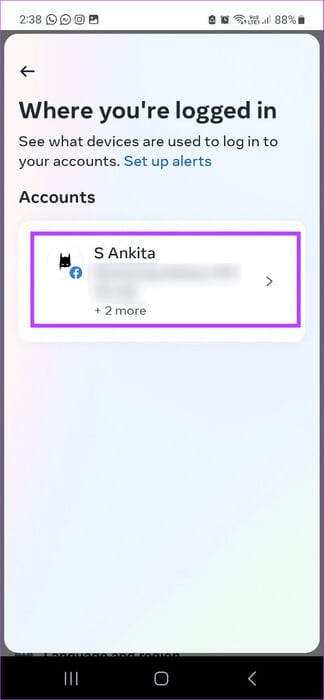
Шаг 7: Далее коснитесь «Выберите устройства для выхода».
Шаг 8: Выберите устройства, из которых вы хотите выйти, и нажмите Выход.
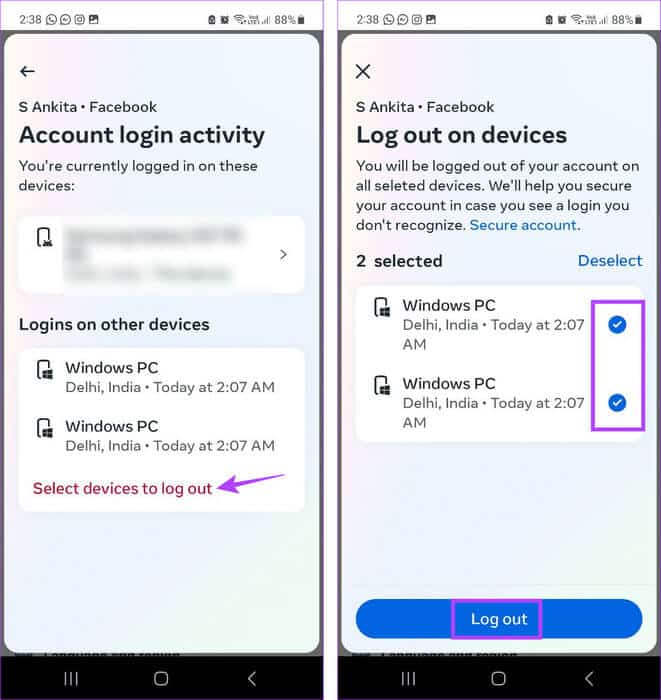
Это позволит вам выйти из Messenger сразу со всех устройств, за исключением текущего сеанса, который останется активным. Чтобы выйти, перейдите к следующему разделу.
Удалите приложение Messenger, чтобы выйти из текущего сеанса.
Чтобы обеспечить возможность входа с текущего устройства, вам нужно удалить приложение Messenger со смартфона. Вот как это сделать.
на Android
Шаг 1: Долгое нажатие تطبيق Messenger.
Шаг 2: Здесь нажмите на удалить.
Шаг 3: Нажмите на OK.
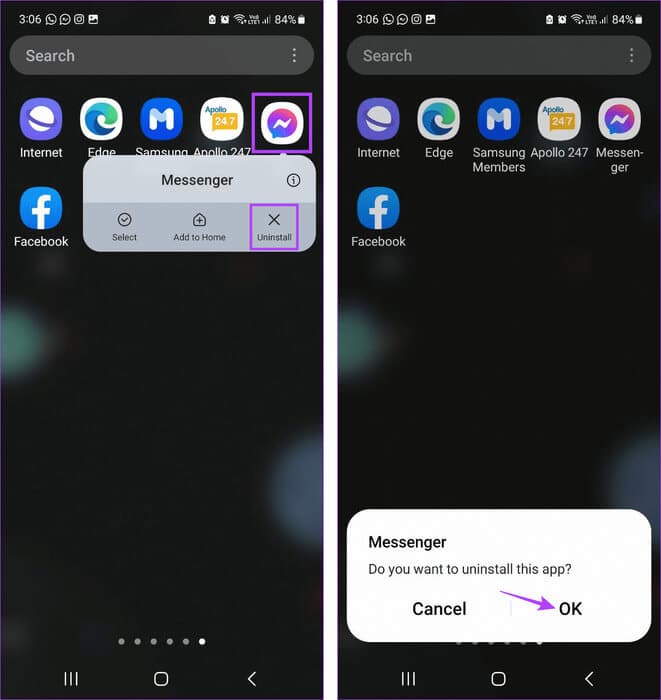
на айфоне
Шаг 1: Долгое нажатие تطبيق Messenger.
Шаг 2: Нажмите на Удалить приложение.
Шаг 3: После этого нажмите Удалить приложение.
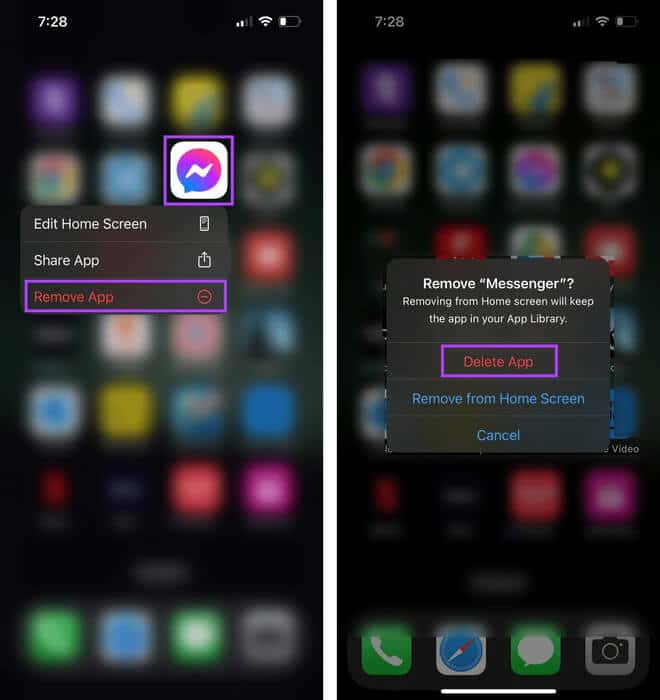
При появлении запроса нажмите «Удалить», чтобы завершить процесс. После удаления Messenger вы также выйдете из аккаунта на текущем устройстве.
Общие вопросы:
В1. Приведет ли выход из Messenger к выходу из Facebook?
Ответ: Выход из Messenger по отдельности может не повлиять на ваше приложение Facebook. Однако использование функции «Выход со всех устройств» в приложении Messenger приведет к выходу из Facebook на выбранных устройствах.
В2. Приведет ли очистка кэша к выходу из Facebook и Messenger?
Ответ: Нет , Очистка кэша приложений Facebook не поможет. И Messenger выведет вас из системы.
В3. Приведёт ли изменение пароля Facebook к выходу из аккаунта на всех ваших устройствах?
Ответ: Да, это может привести к Изменить пароль Facebook Чтобы выйти из всех остальных устройств.
Выйдите из Facebook и Messenger
Рекомендуется выйти из Facebook и Messenger на всех устройствах, чтобы наслаждаться офлайн-временем, не беспокоясь о постоянных уведомлениях. Однако, если вы ищете что-то более постоянное, рассмотрите возможность удаления учётной записи Facebook.